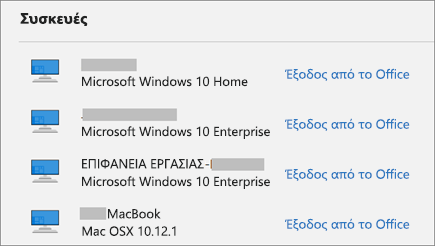Η έξοδος από το Office σας επιτρέπει να αποσυνδεθείτε από υπηρεσίες όπως το OneDrive, καταργεί τις ρυθμίσεις σας και εκκαθαρίζει τη λίστα των εγγράφων που χρησιμοποιούνται συχνότερα. Μπορείτε να εξέλθετε από το Office μέσα από οποιαδήποτε εφαρμογή του Office. Μπορείτε επίσης να χρησιμοποιήσετε ένα πρόγραμμα περιήγησης Web για πραγματοποιήσετε απομακρυσμένη έξοδο από το Office.
Σημείωση: Εάν χρησιμοποιείτε το Microsoft 365, θα πρέπει να παραμείνετε συνδεδεμένοι, ώστε το Office να παραμείνει ενεργοποιημένο. Εάν αποσυνδεθείτε, το Office θα σας ζητήσει να επανασυνδεθείτε. Για να μάθετε περισσότερα, ανατρέξτε στο θέμα Τι συμβαίνει κατά την έξοδό σας από το Office.
Από το Office για Η/Υ
-
Σε οποιαδήποτε εφαρμογή του Office, μεταβείτε στις επιλογές Αρχείο > Λογαριασμός (ή Λογαριασμός Office στο Outlook) > Έξοδος.
-
Κλείστε όλες τις εφαρμογές του Office.
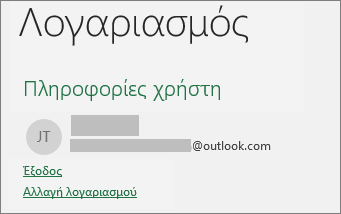
Από το Office για Mac
-
Σε οποιαδήποτε εφαρμογή του Office, επιλέξτε το όνομα της εφαρμογής του Office από το επάνω μενού.
-
Επιλέξτε Έξοδος.
-
Τερματίστε όλες τις εφαρμογές του Office.
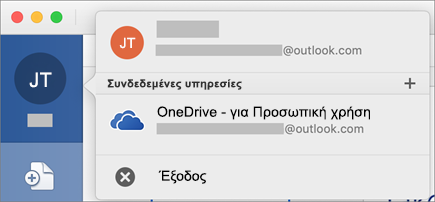
Στο Office Online
-
Στην επάνω δεξιά γωνία του προγράμματος περιήγησης Web, επιλέξτε την εικόνα ή τα αρχικά σας.
-
Επιλέξτε Έξοδος.
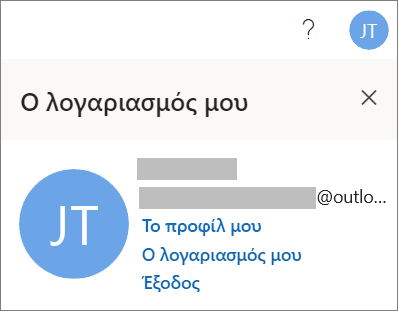
Σε εφαρμογές του Office για κινητές συσκευές
Για iPhone και iPad:
-
Σε οποιαδήποτε εφαρμογή του Office, πατήστε στην επιλογή Λογαριασμός > πατήστε το λογαριασμό που χρησιμοποιείτε.
-
Πατήστε Έξοδος > Έξοδος άλλη μία φορά για επιβεβαίωση.
-
Κλείστε όλες τις εφαρμογές του Office.
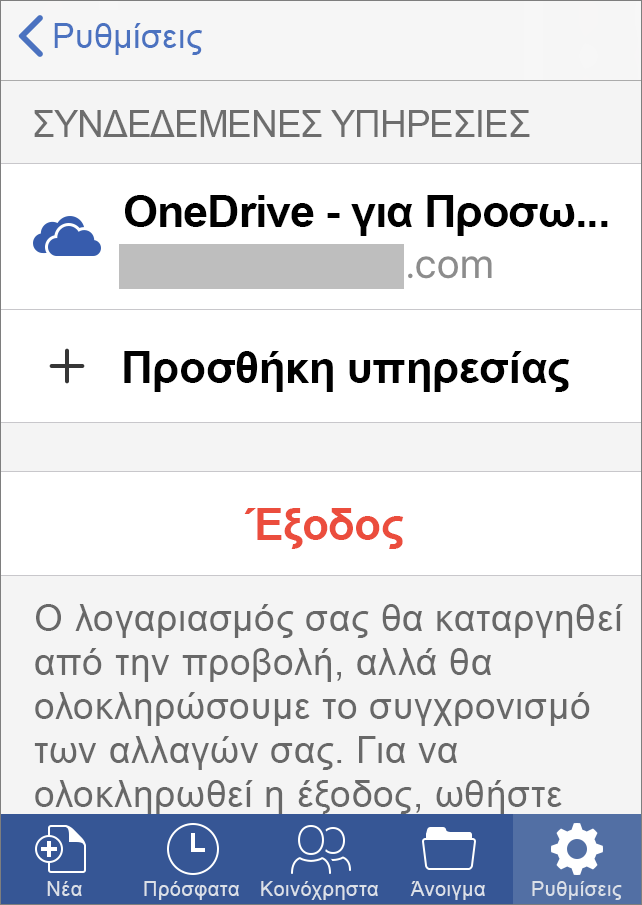
Για Android ή Chromebook:
-
Σε οποιαδήποτε εφαρμογή του Office, από την οθόνη Πρόσφατα, πατήστε το εικονίδιο ατόμου.
-
Πατήστε το όνομά σας (μην πατήσετε στην επιλογή “Προβολή προφίλ“).
-
Πατήστε Έξοδος > Έξοδος άλλη μία φορά για επιβεβαίωση.
-
Κλείστε όλες τις εφαρμογές του Office.
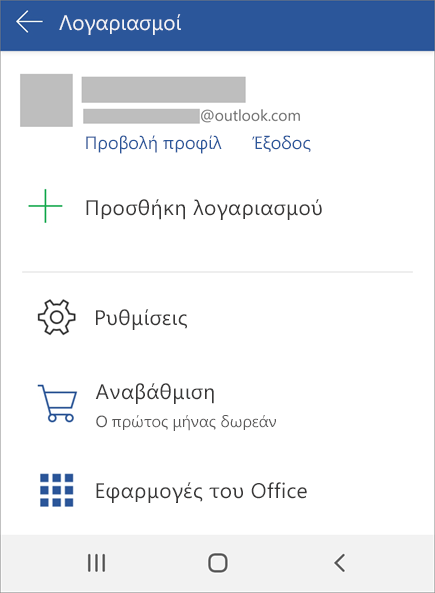
Από οποιοδήποτε πρόγραμμα περιήγησης Web
Εάν δεν έχετε πρόσβαση στον Η/Υ ή στο Mac από όπου συνδεθήκατε, σας δίνεται η δυνατότητα να αποσυνδεθείτε απομακρυσμένα από ένα πρόγραμμα περιήγησης στο Web. Μπορεί να χρειαστούν έως και 72 ώρες για να εντοπίσει το Office ότι έχετε αποσυνδεθεί.
-
Από οποιαδήποτε συσκευή, μεταβείτε στην επιλογή Λογαριασμός Microsoft, σελίδα Εγκαταστάσεων και πραγματοποιήστε είσοδο με λογαριασμό Microsoft, εάν σας ζητηθεί.
-
Στη σελίδα Συσκευές, εντοπίστε τη συσκευή που θέλετε να αποσυνδέσετε από το Office.
-
Επιλέξτε Αποσύνδεση από το Office.